Вот вы купили себе новенький ноутбук от MSI без Windows, втыкаете флешку и начинаете устанавливать “винду”.
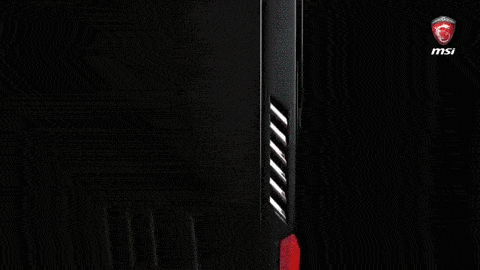
Сталкиваетесь с первой проблемой. При установке Windows 11 (или 10), после окна выбора диска для установки вам пишет ошибку «Нам не удалось создать новый или найти существующий раздел…».
Решение простое: удаляете основной раздел (можно удалить вообще все разделы или пощадить драйверы). Раздел EFI точно будет не нужен, Windows создаст его самостоятельно, и ставите систему в «незанятое пространство»
Однако, если вы не удалили раздел EFI, то после перезагрузки увидите:
“Press ESC to 5 seconds to skip startup.nsh, any other key to continue”
При запуске компа каждый раз открывается UEFI Shell. Однако после команды “EXIT”, Shell закрывается и начинается обычная загрузка система.
Это происходит из за того, что когда устанавливаешь ОС Windows, у тебя появляется второй загрузчик помимо встроенного UEFI. В биосе они могут называться одинаково (одним и тем же именем).
При запуске ПК считывается загрузчик, который хранится в первых секторах жесткого диска. Загрузчик передает управление системой загрузочной записи уже логического раздела. На каждом томе физического диска может располагаться собственная загрузочная запись, а значит и операционная система.
Наша задача поставить загрузку с Windows. Перезагрузите компьютер, после самотестирования оборудования нажмите Del. Зайдите в БИОС материнки ноутбука.
Далее, необходимо зайти в раздел Boot, реже – Startup (везде называется по-разному, ориентируйтесь на эти слова). В строке First Boot Device или Boot Option #1 (название также может отличаться) укажите устройство, из которого запустится система после включения компьютера. Указываем hard disk.
Далее, переходим к “Hard Disk Drive BBS Priorities» и меняем их приоритет местами (они могу иметь одинаковое название). Сохраняем, и перезагружаемся (F10). Проблема должна пройти.


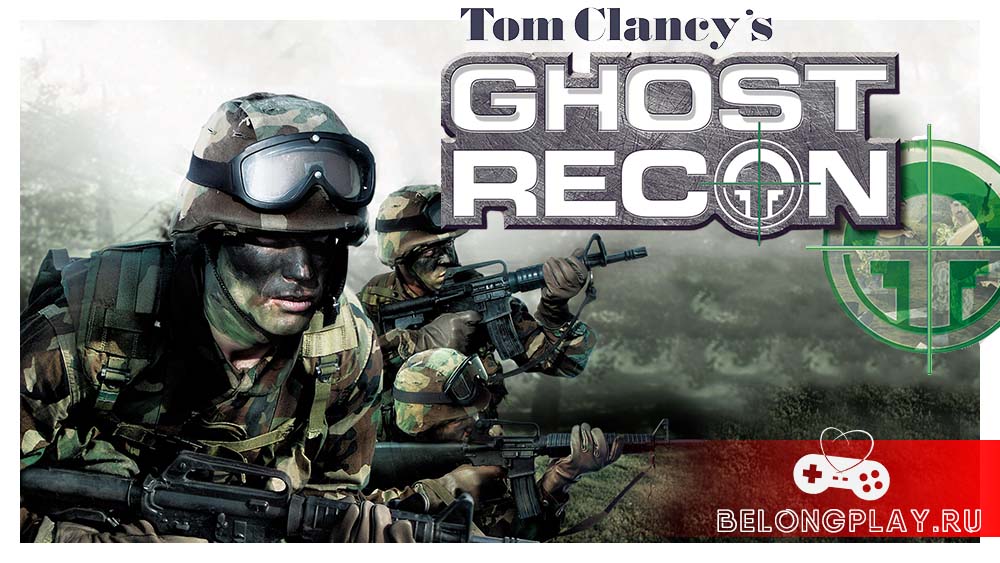


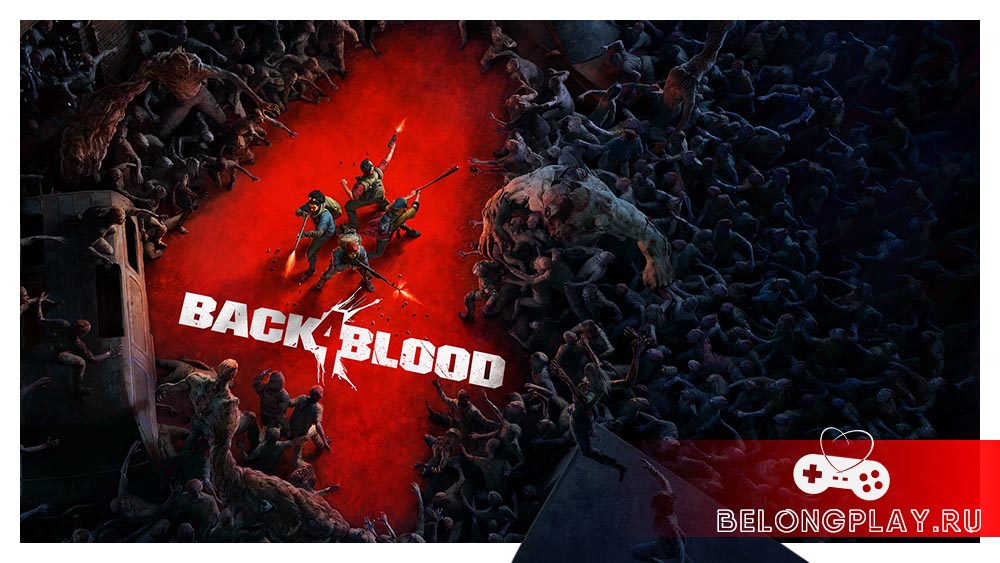


спасибо за рекомендации, проблему решило
супер, спасибо за отзыв)
Огромное спасибо!
Пожалуйста, супер, что помогло)
Сработало, спасибо большое!
Вот и отлично!)
Храни тебя бог, одна нужная статья на весь долбаный интернет
Спасибо большое! Это приятно. Сам собирал со всех закоулков инфу, на собственной шкуре проверял. Рад что полезно вышло!